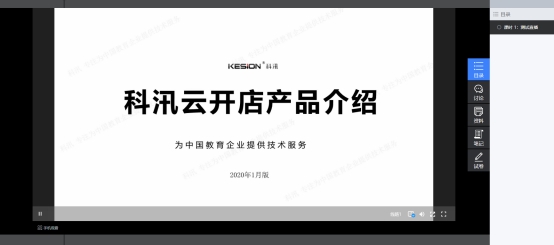前言:
使用保利威进行直播对接的时,需要到保利威视官网(http://www.polyv.net/)申请账号注册。这里我们就不介绍如何申请开发者账号了。
保利威直播现已支持三种直播场景,分别是:
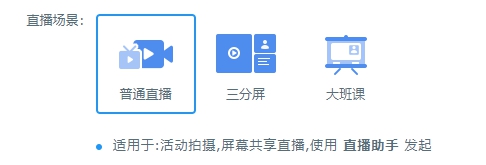
其中:
1.普通直播适用于:活动拍摄,屏幕共享直播,使用 直播助手 发起
2.三分屏适用于:PPT三分屏,多人音视频通话,使用 云课堂 发起
3.大班课适用于:PPT画中画教学,使用 大班课 发起
为满足广大科汛教育客户的需求,我们第一时间对接口重新梳理并整合。
对接说明
首先登录保利威的后台(http://www.polyv.net/),如下图
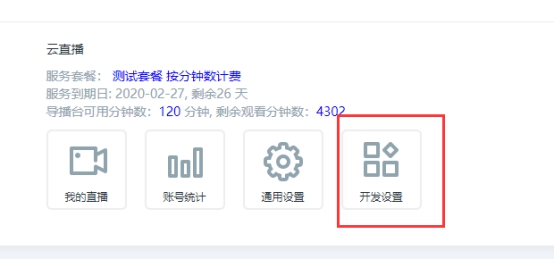
进去后,我们可以看到身份认证信息,如下图
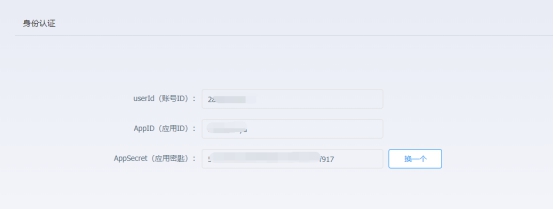
请将以上信息记录起来, 接下来第二步要使用。
接下来,登录科汛网校的后台( http://您的域名/manage/login.aspx),我们找到 内容管理-》课程管理-》功能设置-》视频接口(直播接口),如下图:

点“直播接口”进入后,我们找到保利威的视频服务商,点右边的“进入”,如下图:
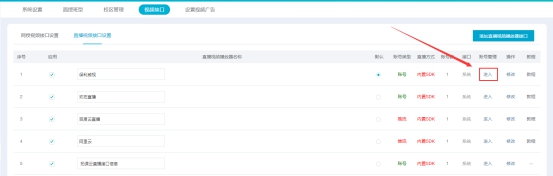
点击上图“进入”链接后,进入到如下图:
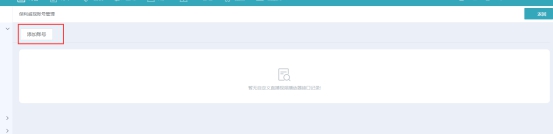
这时点击左边的“添加账号”进入如下图:

如上图接口名称自取,如:保利威,然后把刚第1步登录保利威后台获得的“ 账号ID,应用ID及应用密钥”填入上图后,并点确认保存即可。
完成以上两个步骤后,保利威的直播已对接完毕。这时您可以点击如下图的“同步直播间” 把在保利威那创建的直播间同步下来

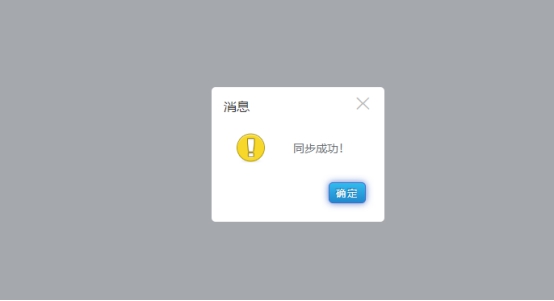
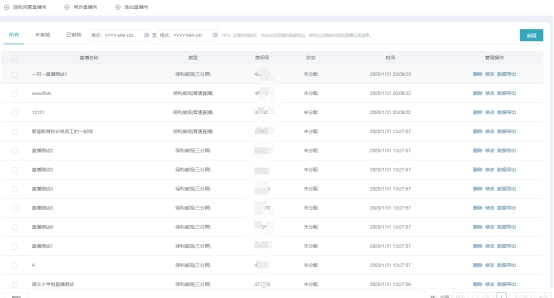
创建直播课
接下来我们到课程系统里创建一个直播课,如下图:
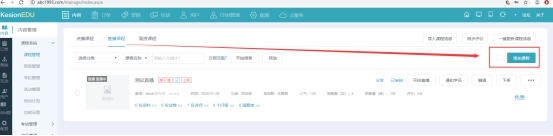
课程基本信息添加完毕后,返回到课程管理页面,老师就可以点“开始直播”进行上课了

如下图:
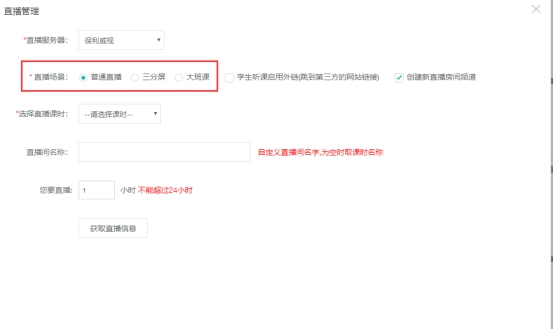
在跳出来的直播场景中,教师可以根据实际情况,选择其中一种直播上课方式,前台学生登录即可直播学习。
特别说明:
如果学生进入到直播页面不加载直播播器,请右浏览器右上角,设置“加载不安全脚本”,如下图
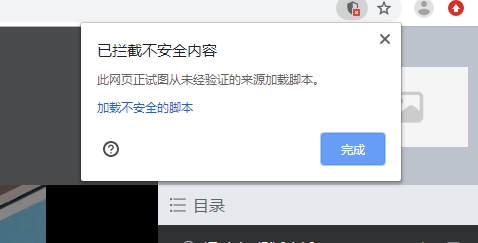
然后如下图,点击“下载FLASH插件”:
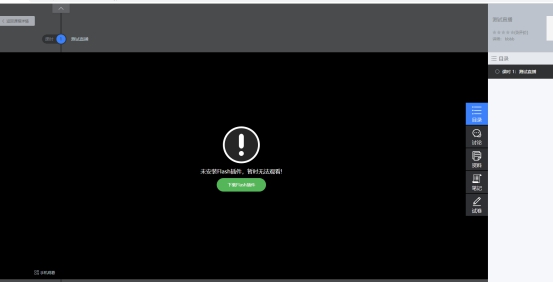
运行FLASH,如下图,请点击允许。

这时候就可以正常看直播了,如下图: